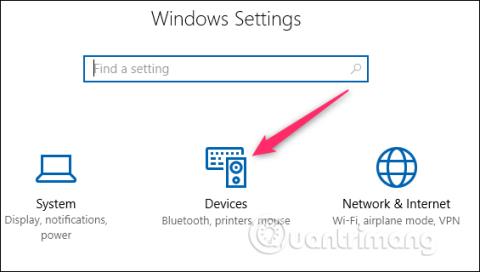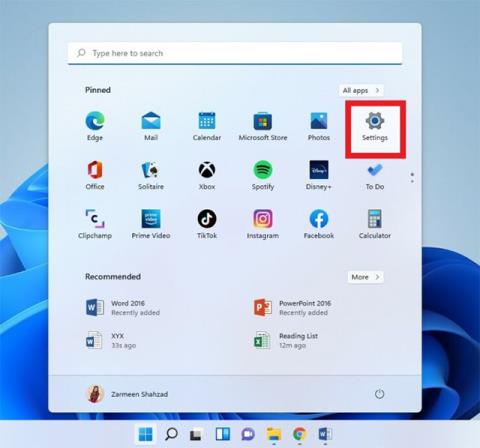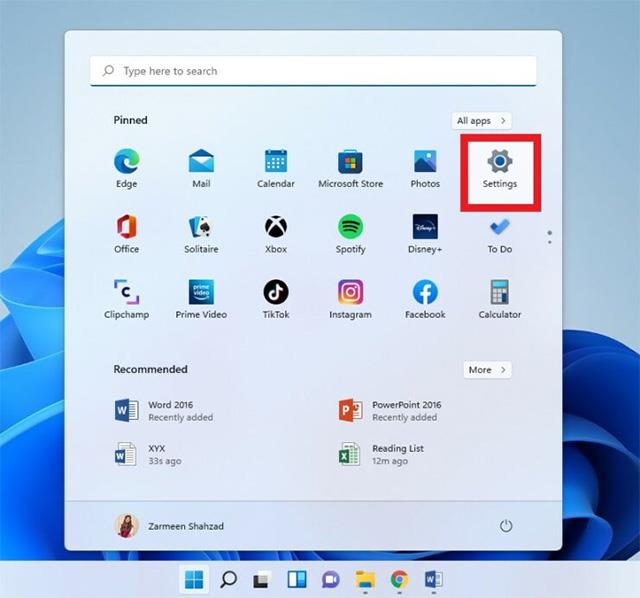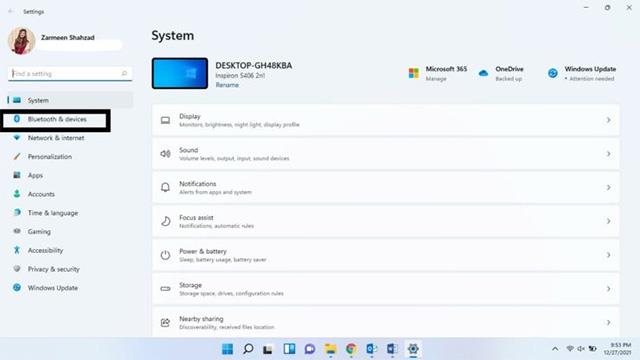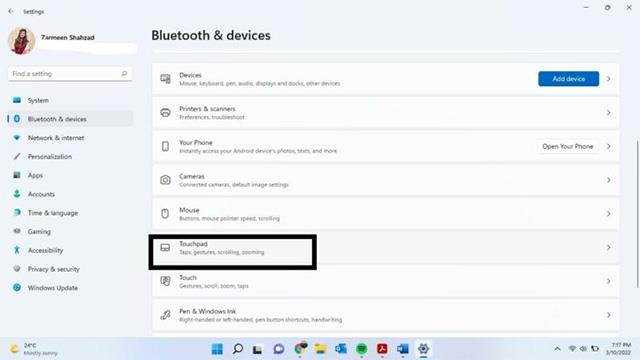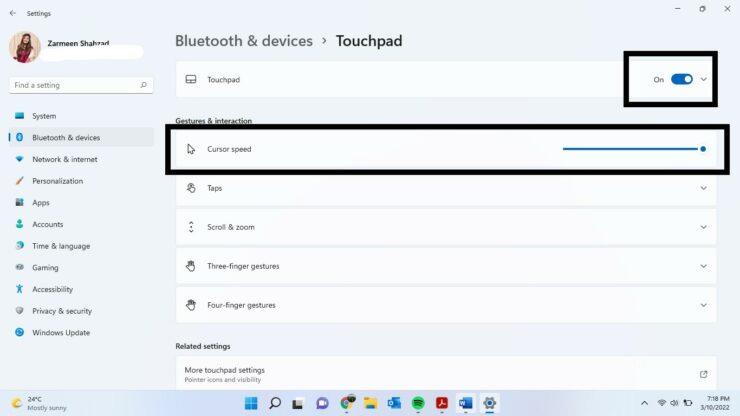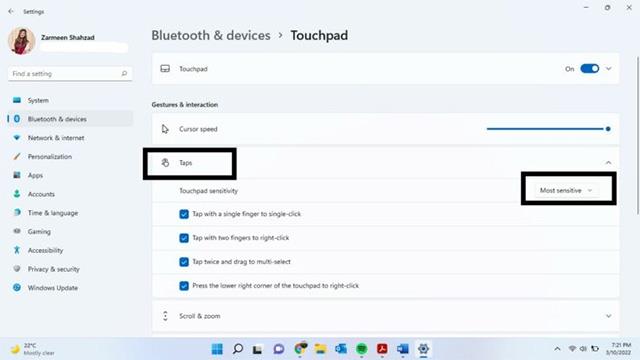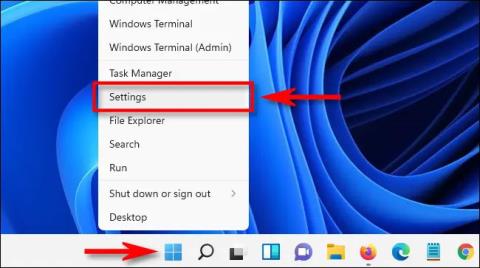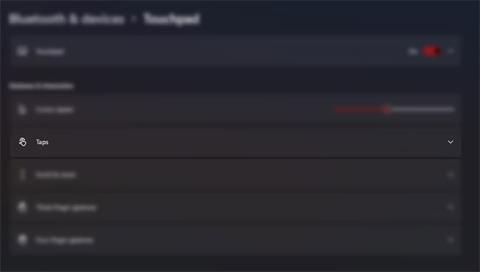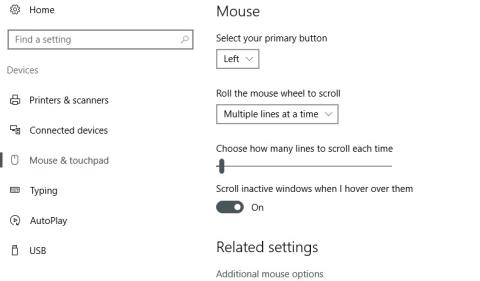Το touchpad είναι ένα απαραίτητο εξάρτημα σε κάθε φορητό υπολογιστή. Το touchpad υποστηρίζει πολλές χρήσιμες κινήσεις αφής που μπορείτε να χρησιμοποιήσετε για να χειριστείτε εύκολα τον υπολογιστή σας. Για παράδειγμα, σύρετε δύο δάχτυλα στην επιφάνεια αφής για να πραγματοποιήσετε κύλιση στη σελίδα ή ανοίξτε τα άκρα των δακτύλων για να μεγεθύνετε την οθόνη και μια σειρά από άλλες χειρονομίες.
Εάν μόλις αγοράσατε ένα νέο φορητό υπολογιστή, μπορεί να έχετε παρατηρήσει ότι η προεπιλεγμένη απόκριση της επιφάνειας αφής μπορεί να είναι αρκετά αργή. Σε κάποιους αρέσει αυτό. Ωστόσο, εάν θέλετε το touchpad σας να αποκρίνεται περισσότερο, μπορείτε να το προσαρμόσετε εύκολα. Ας μάθουμε ακριβώς παρακάτω.
Αυξήστε την ευαισθησία της επιφάνειας αφής στα Windows 11
Μπορείτε εύκολα να αλλάξετε την ευαισθησία της επιφάνειας αφής στον φορητό υπολογιστή Windows 11 ακολουθώντας τα παρακάτω βήματα:
Βήμα 1: Κάντε κλικ στο εικονίδιο των Windows στη γραμμή εργασιών και κάντε κλικ στο εικονίδιο με το γρανάζι για να ανοίξετε την εφαρμογή Ρυθμίσεις των Windows (Μπορείτε επίσης να ανοίξετε γρήγορα την εφαρμογή Ρυθμίσεις με τη συντόμευση πληκτρολογίου Win + I).
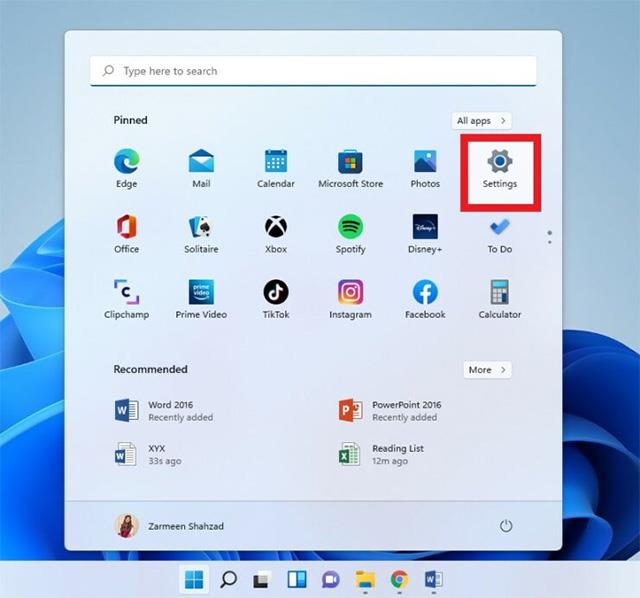
Βήμα 2: Στο παράθυρο Ρυθμίσεις που ανοίγει, κάντε κλικ στο "Bluetooth & Devices" στη λίστα στα αριστερά.
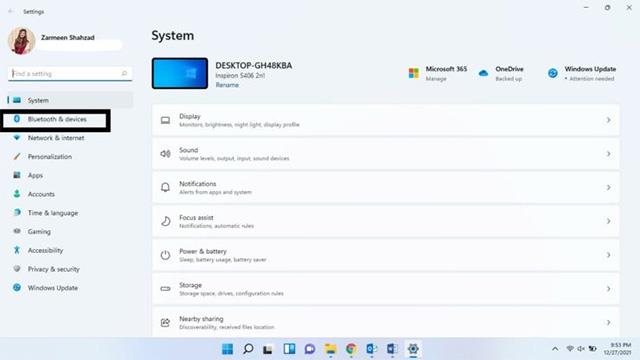
Βήμα 3: Μεταβείτε στην οθόνη στα δεξιά και επιλέξτε "Touchpad".
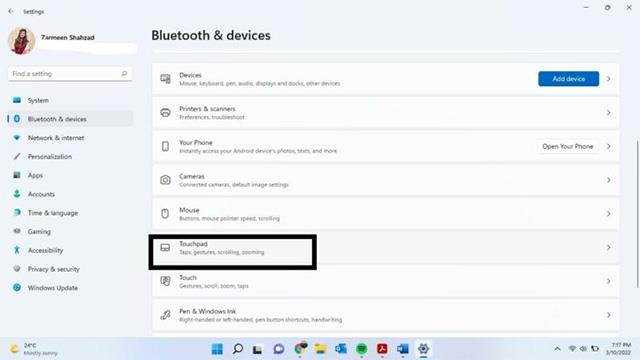
Βήμα 4: Βεβαιωθείτε ότι ο διακόπτης εναλλαγής "Touchpad" είναι ενεργοποιημένος.
Βήμα 5: Αυξήστε την ταχύτητα του δείκτη του ποντικιού χρησιμοποιώντας το ρυθμιστικό προσαρμογής στην ενότητα Χειρονομίες και αλληλεπίδραση.
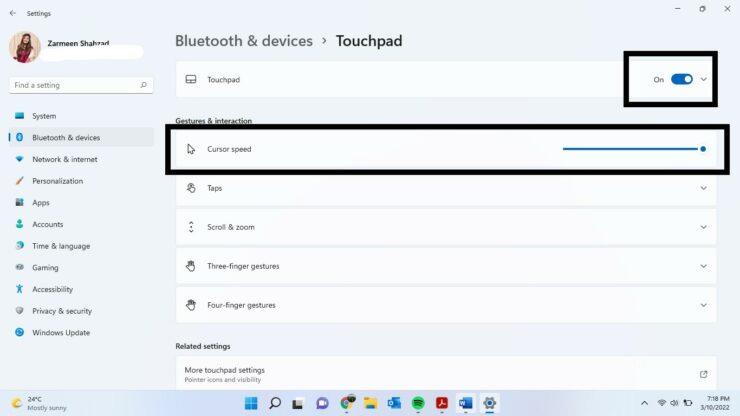
Βήμα 6: Κάντε κλικ στην ενότητα Taps για να αναπτύξετε το μενού επιλογών.
Βήμα 7: Από το αναπτυσσόμενο μενού με τίτλο “Touchpad sensitivity”, επιλέξτε την επιλογή “Most sensitive”.
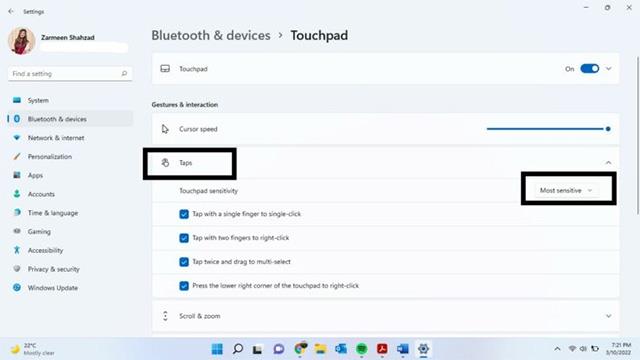
Μόλις τελειώσετε, κλείστε την εφαρμογή ρυθμίσεων και νιώστε τη διαφορά. Ελπίζω να είστε επιτυχημένοι.